Cách phân vùng ổ đĩa trong Win 8 không lo mất dữ liệu, cách chia lại ổ đĩa đơn giản, cat chuyen thay doi dung luong các ổ đĩa với nhau
Nhiều phân vùng trên ổ cứng sẽ giúp người dùng máy tính dễ quản lý ổ đĩa hệ thống (ổ C) với dữ liệu cá nhân, học tập, tài liệu, phần mềm, hình ảnh. Chức năng phân chia, thay đổi dung lượng các phân vùng có sẵn trong Win 8 mà không cần phần mềm nào khác.
Cách làm như sau
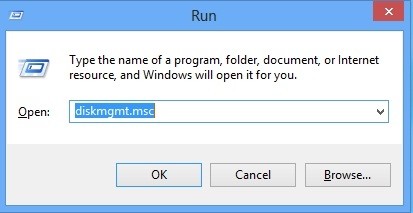
Bấm Windows + R để mở hộp thoại Run. Gõ vào diskmgmt.msc nhấn Enter.
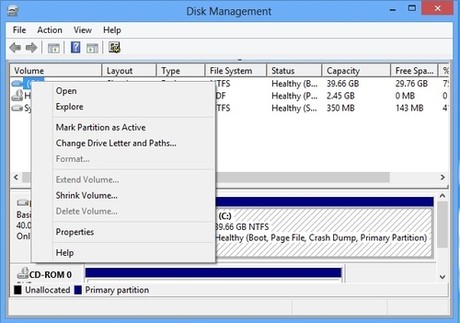
Để thêm phân vùng, bạn chuột phải vào ổ đĩa chính, chọn Shrink Volume.
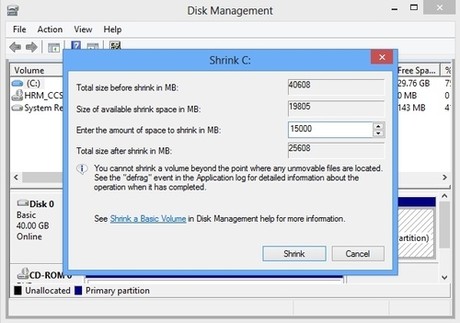
Trong ô thứ 3 nhập dung lượng mà bạn muốn tạo, nhấn Shrink.
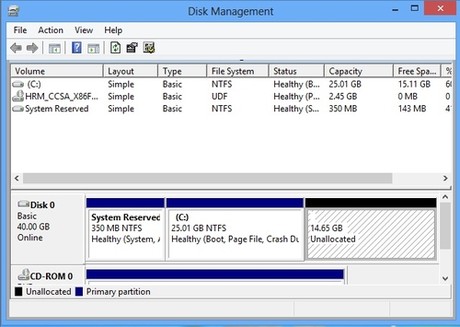
Sẽ xuất hiện thêm 1 phân vùng có tên Unallocated được cắt 1 phần dung lượng từ ổ đĩa chính
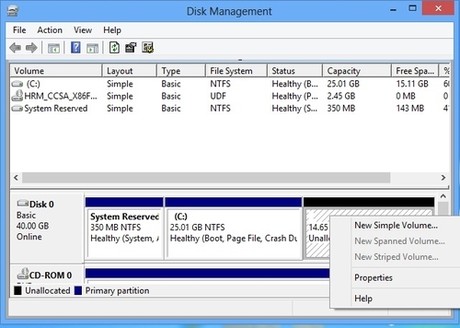
Chuột phải vào nó chọn New Simple Volume.
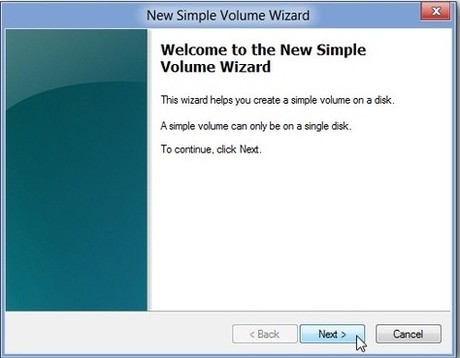
Nhấn Next.
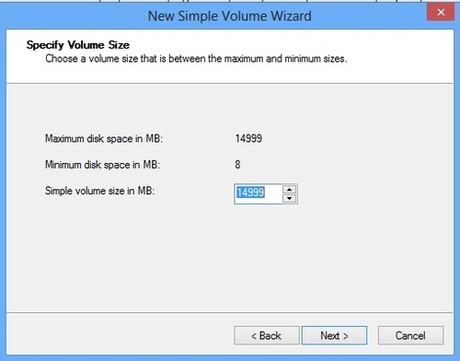
Bạn chọn dung lượng cho nó (lấy tối đa phần đã cắt ra), bấm Next.
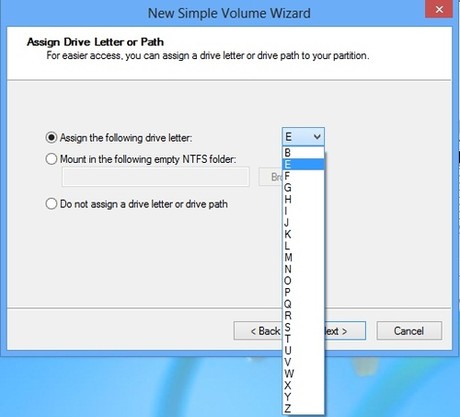
Chọn tên ổ tại Assign the following drive letter (tên này không trùng với những tên đang dùng) bấm Next.
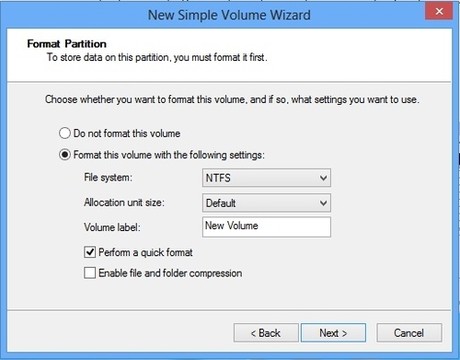
Chọn cách định dạng tại File system, thường chọn NTFS và đặt tên hiển thị cho nó tại Volume Label và bấm nút Next.
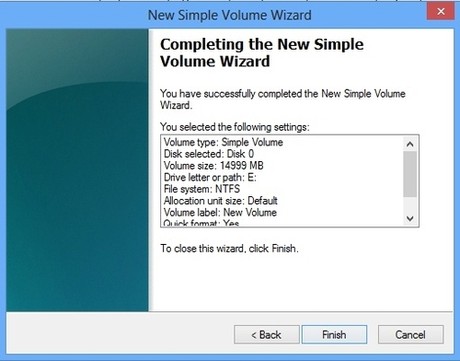
Nhấn Finish là hoàn thành. Hãy khởi động lại máy nhé.
Nhiều phân vùng trên ổ cứng sẽ giúp người dùng máy tính dễ quản lý ổ đĩa hệ thống (ổ C) với dữ liệu cá nhân, học tập, tài liệu, phần mềm, hình ảnh. Chức năng phân chia, thay đổi dung lượng các phân vùng có sẵn trong Win 8 mà không cần phần mềm nào khác.
Cách làm như sau
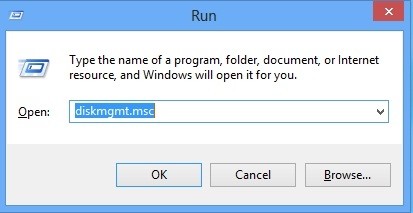
Bấm Windows + R để mở hộp thoại Run. Gõ vào diskmgmt.msc nhấn Enter.
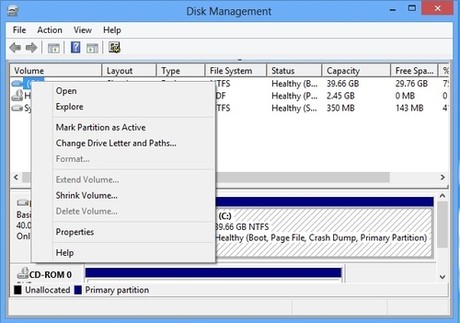
Để thêm phân vùng, bạn chuột phải vào ổ đĩa chính, chọn Shrink Volume.
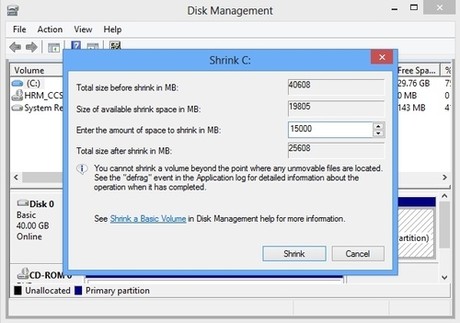
Trong ô thứ 3 nhập dung lượng mà bạn muốn tạo, nhấn Shrink.
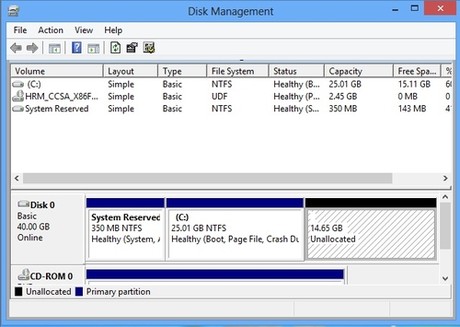
Sẽ xuất hiện thêm 1 phân vùng có tên Unallocated được cắt 1 phần dung lượng từ ổ đĩa chính
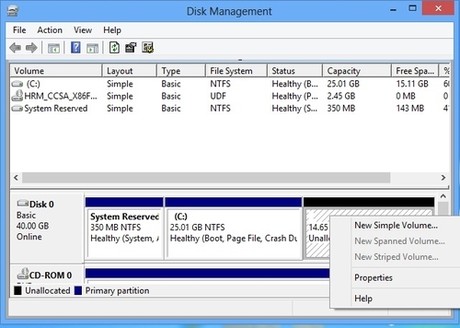
Chuột phải vào nó chọn New Simple Volume.
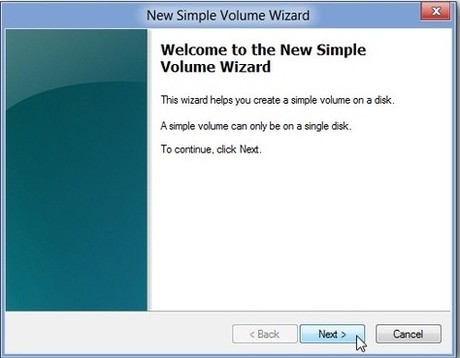
Nhấn Next.
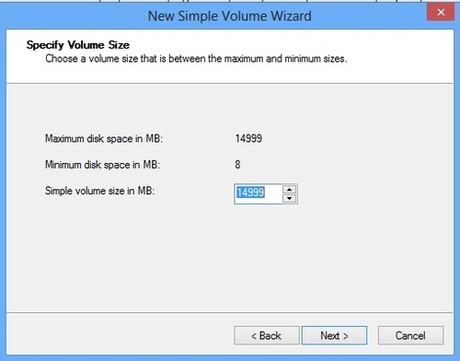
Bạn chọn dung lượng cho nó (lấy tối đa phần đã cắt ra), bấm Next.
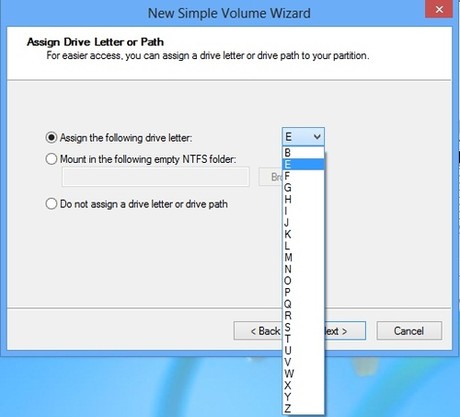
Chọn tên ổ tại Assign the following drive letter (tên này không trùng với những tên đang dùng) bấm Next.
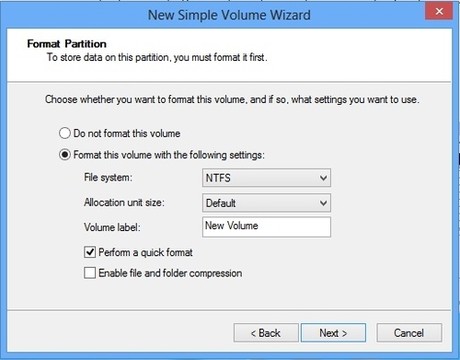
Chọn cách định dạng tại File system, thường chọn NTFS và đặt tên hiển thị cho nó tại Volume Label và bấm nút Next.
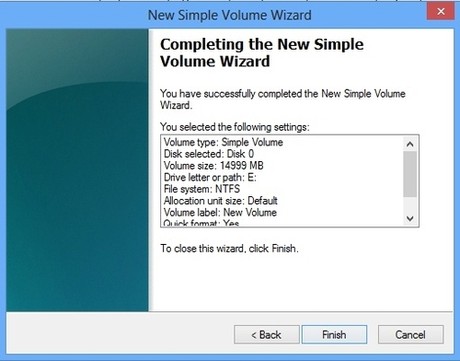
Nhấn Finish là hoàn thành. Hãy khởi động lại máy nhé.
- Chủ đề
- chia o mat du lieu phan vung